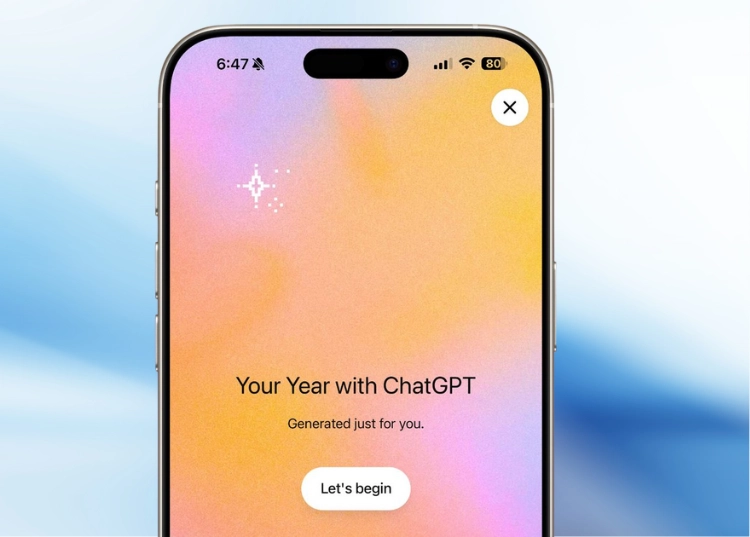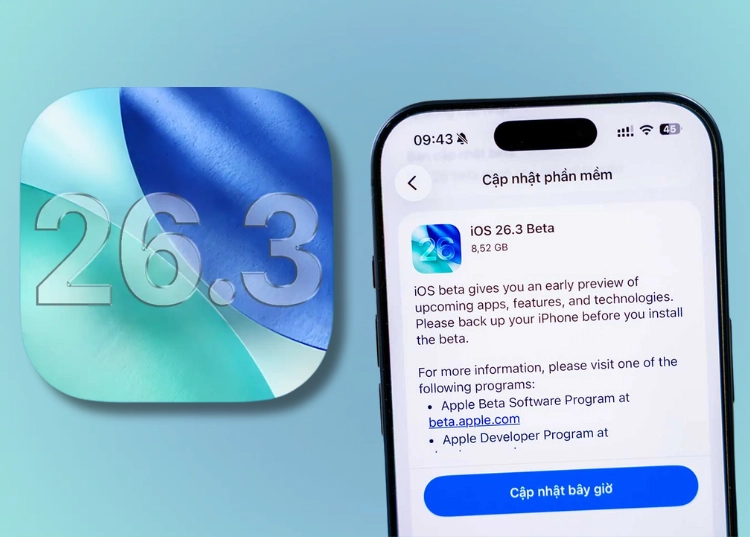Việc xóa một địa chỉ liên hệ khỏi danh bạ iPhone là cách làm khá dễ dàng, nhưng nếu muốn xóa nhiều địa chỉ liên hệ hoặc thậm chí dọn sạch danh bạ iPhone thì làm thế nào?
Có thể có nhiều cách khác nhau để người dùng xóa nhiều địa chỉ liên hệ trên danh bạ iPhone của mình, và dưới đây là một số lựa chọn mà người dùng có thể thực hiện.
Xóa các địa chỉ liên hệ riêng lẻ
– Mở ứng dụng Contacts trên iPhone hoặc mở ứng dụng Phone màu xanh lục, sau đó nhấn vào tab Contacts ở cuối màn hình.
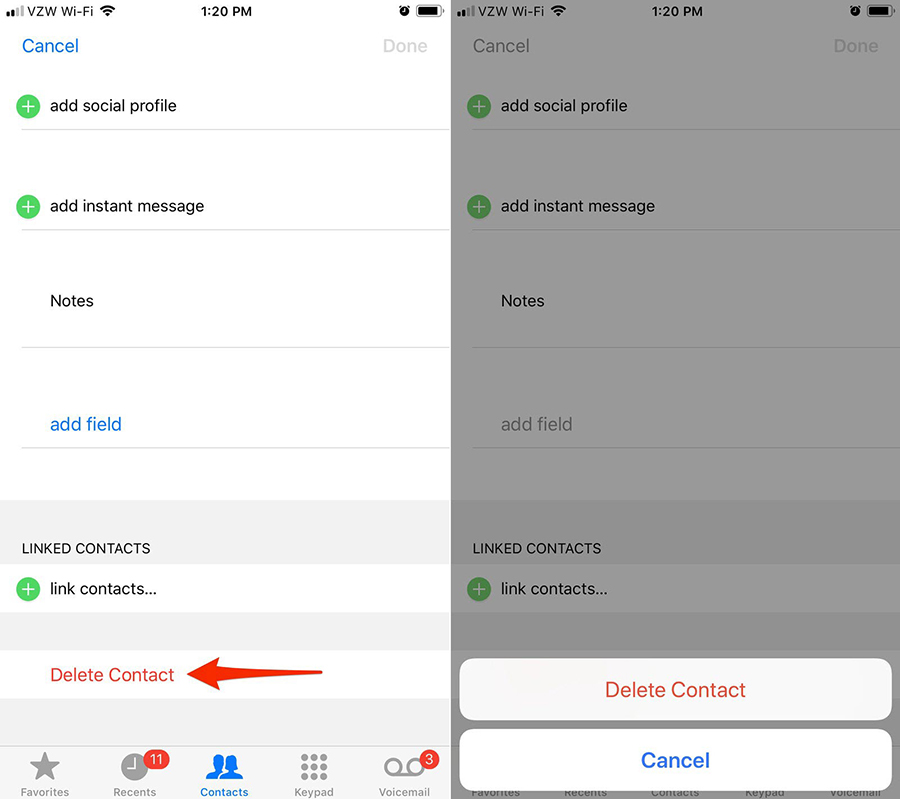
– Di chuyển đến số liên lạc mà người dùng muốn xóa và nhấn vào tên của họ.
– Nhấn vào Edit ở góc trên bên phải trang thông tin của địa chỉ liên hệ đó.
– Cuộn xuống cuối trang và nhấn vào dòng chữ Delete Contact được viết bằng màu đỏ.
– Nhấn vào nút Delete Contact màu đỏ bật lên.
Xóa nhiều địa chỉ liên hệ cùng một lúc
Người dùng sẽ cần một máy tính để thực hiện việc này, chỉ cần lưu ý rằng họ cần phải thiết lập tài khoản iCloud của mình để lưu danh bạ trước đó.
– Truy cập trang web iCloud và đăng nhập vào tài khoản iCloud trên iPhone. Người dùng có thể cần nhập mã được gửi đến iPhone được thiết lập liên kết với iCloud đó.
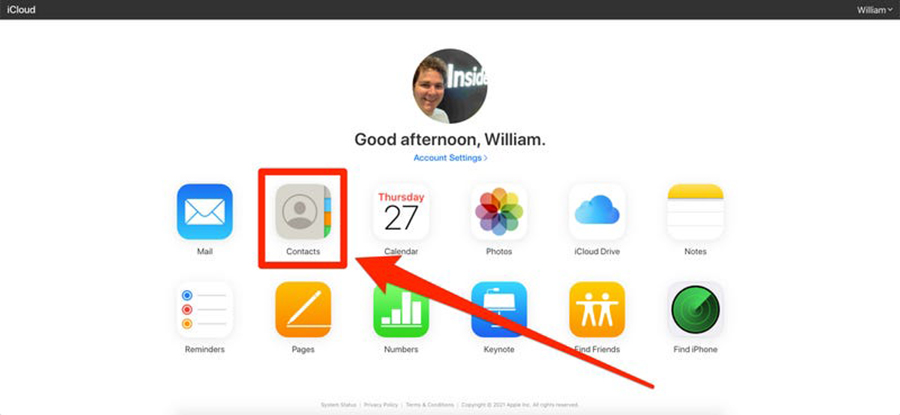
– Mở Contacts.
– Tìm các số liên lạc muốn xóa và chọn tất cả chúng cùng một lúc. Cách thực hiện việc này sẽ khác nhau tùy thuộc vào việc người dùng đang sử dụng Mac hay PC. Trên máy Mac, giữ Command khi nhấp vào từng địa chỉ liên hệ muốn xóa. Trên PC, giữ Ctrl khi nhấp vào từng địa chỉ liên hệ muốn xóa.
– Sau khi đã chọn tất cả, người dùng hãy nhấp vào biểu tượng bánh răng ở dưới cùng bên trái, sau đó nhấp vào Delete.
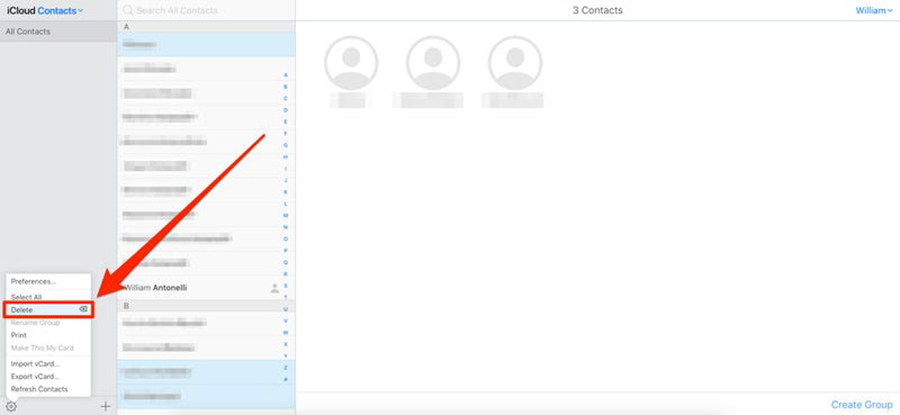
– Người dùng sẽ được yêu cầu xác nhận rằng mình muốn xóa danh bạ, hãy nhấp vào Delete.
Xóa tất cả các địa chỉ liên hệ
Nếu muốn xóa mọi địa chỉ liên hệ cùng một lúc, người dùng cũng cần sử dụng tài khoản iCloud của mình. Lưu ý rằng có khả năng một số địa chỉ liên hệ có thể được lưu vào thẻ SIM, điều hiếm khi xảy ra trong thời đại ngày nay, nhưng nếu đúng như vậy, các liên hệ đó sẽ cần phải được xóa riêng lẻ.
– Mở ứng dụng Settings trên iPhone và nhấn vào tên người dùng ở trên cùng để mở menu Apple ID.
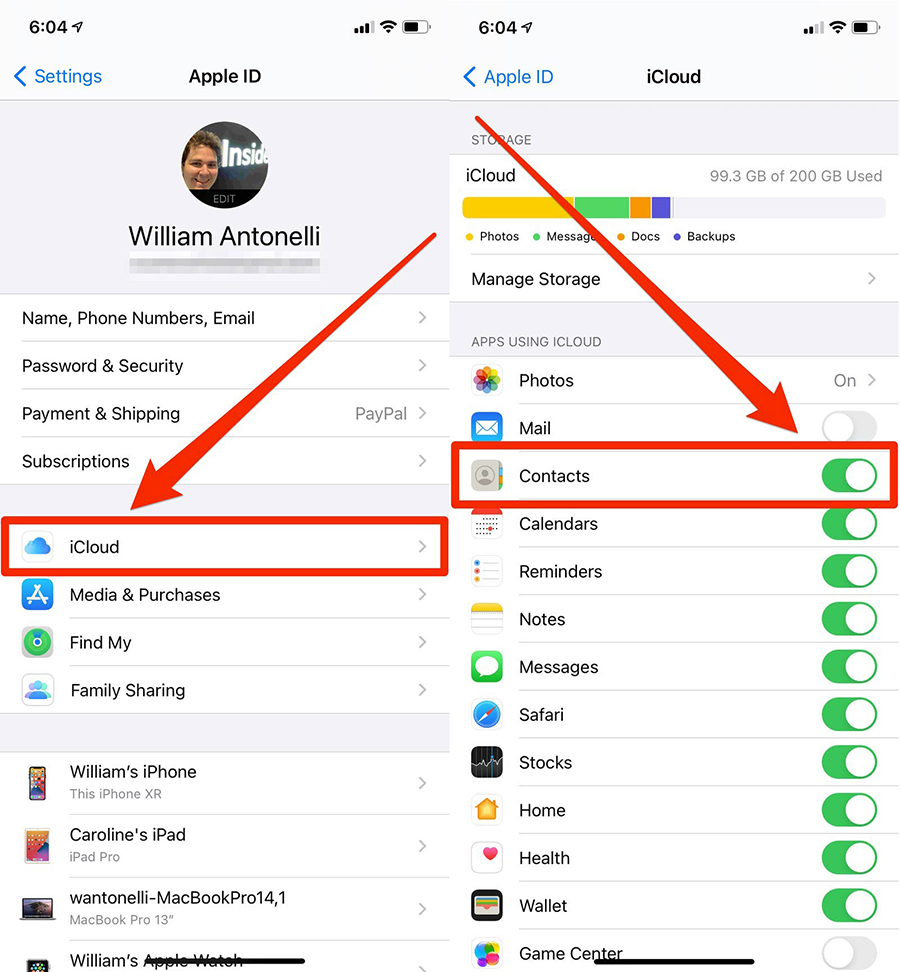
– Nhấn vào iCloud.
– Trên trang mở ra, hãy kiểm tra xem nút bên cạnh Contacts đã được bật chưa. Nếu có, hãy nhấn vào nó để tắt. Nếu danh bạ đã bị tắt, hãy bật nó lên và đợi vài phút để danh bạ của người dùng đồng bộ hóa, sau đó tắt lại.
– Người dùng sẽ được hỏi muốn làm gì với danh bạ của mình, lúc này hãy chọn Delete from My Phone. Lúc này danh bạ sẽ bị xóa khỏi iPhone.